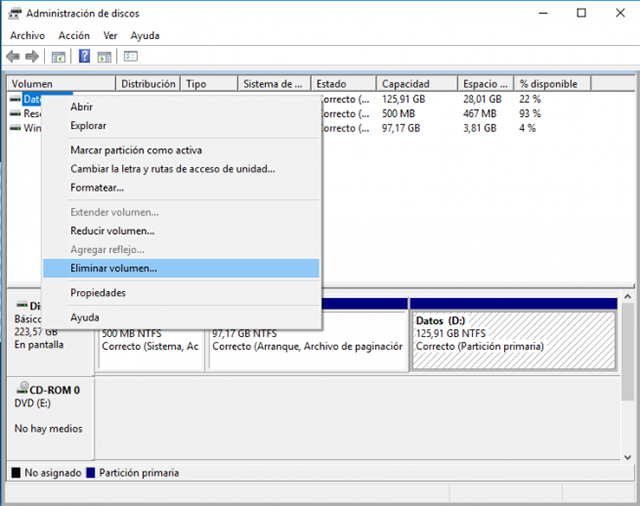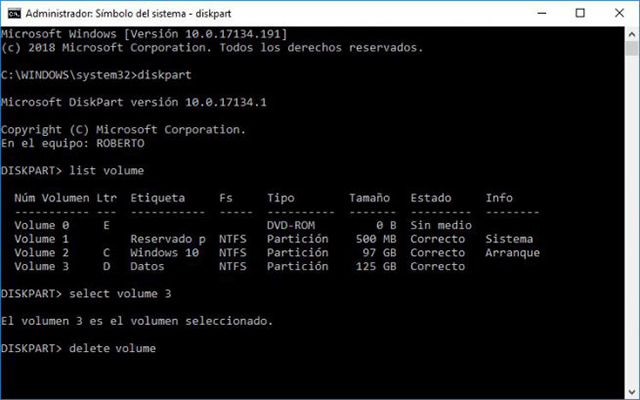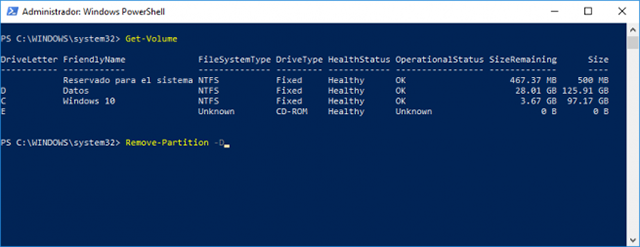如何从Windows 10中的磁盘中删除分区 |
您所在的位置:网站首页 › windows怎么删除分区 › 如何从Windows 10中的磁盘中删除分区 |
如何从Windows 10中的磁盘中删除分区
|
[[242756]] 这是习惯时下有硬盘驱动器或固态硬盘的不同分区的操作系统空间与我们的数据分开,甚至创建其他分区安装的虚拟机,等等。但是,除非我们有一个磁盘或SSD大容量,这样可以使在特定的时间,我们在满足某些分区都很快耗尽可用空间。因此,除非我们决定购买容量更大的磁盘,***删除分区的硬盘来分配空间到另一个分区在windows 10。 为了能够在Win10中删除磁盘分区,我们可以使用该系统的多个工具。如果我们想以更加图形化的方式进行操作,我们可以使用系统的磁盘管理器,同时我们也可以通过命令行或Windows PowerShell从命令行执行此操作。 在windows 10中从磁盘中删除分区的步骤 如果我们更喜欢从磁盘管理器中执行此操作,我们要做的***件事是从Win + X菜单打开该工具,然后选择我们要删除的分区。现在我们用鼠标右键单击它,然后选择删除音量选项。系统将自动消除所选分区,我们已经可以将该空间分配给另一个分区。
就其本身而言,如果我们要使用命令提示符删除分区,我们必须使用管理员权限打开CMD,然后启动命令行工具diskpart。 一旦启动,我们执行list volume命令,它将显示包含所有磁盘分区的列表。 现在我们必须查看要擦除的分区的卷ID,然后启动select volume N命令(N是卷ID)来选择它。 ***,我们只需要执行delete volume命令并自动继续删除该分区。
如果我们更喜欢使用Windows PowerShell从windows 10中的磁盘中删除分区,那么我们必须使用管理权限打开该工具并启动Get-Volume命令以向我们显示所有卷或分区的列表。 完成此操作后,下一个要执行的命令是Remove-Partition -DriveLetter,其中DriveLetter必须替换为我们要擦除的单元的字母。
***,我们接受确认窗口并自动继续删除所选的磁盘单元,以便我们拥有其存储空间。 |
【本文地址】
今日新闻 |
推荐新闻 |